Импорт модели из BLENDER в REVIT
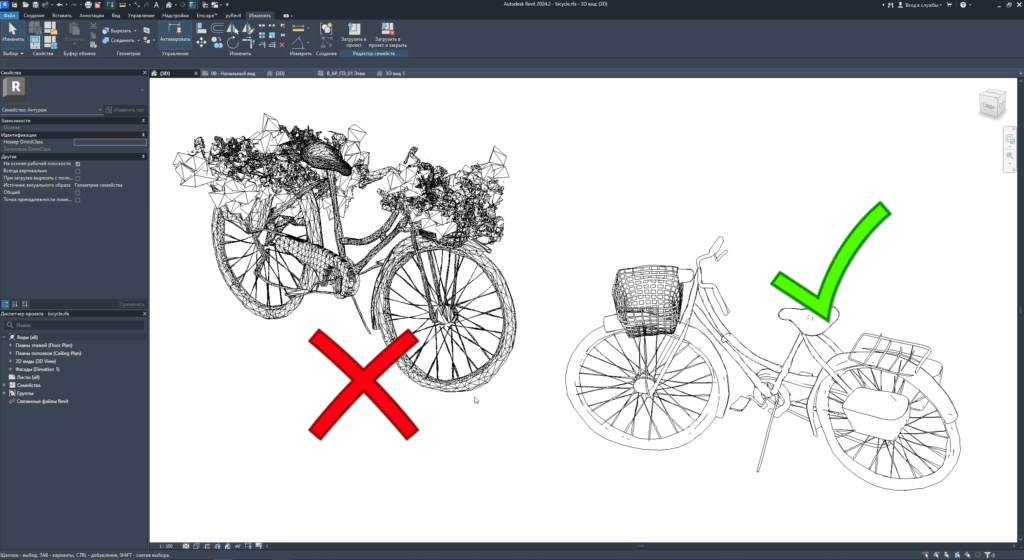
Иногда бывает нужно вставить из 3D программы (3DSmax, Blender и т. п.) что-то в проект: элемент Антуража, Оборудование или быть может Скульптуру, Лепнину на фасад.
И если использовать неправильный формат, можно получить граненую, как стакан, модель )))
Чтобы все было по «фэншуй», нужно использовать формат OBJ.
Начиная с версии Revit 2023, поддерживается и этот формат. Так что не теряемся и используем!
В нашем случае будем использовать связку Blender и Revit:
Процедура сама по себе не сложная, но может оказаться немного трудоемкой:
Сначала нужно подготовить исходную модель, убрать ненужную геометрию.

Упростить сетку, чтобы не было много треугольников (Faces). Слишком много может просто не загрузиться, или если загрузится, такое семейство при массовом применении в проекте будет тормозить вашу работу.
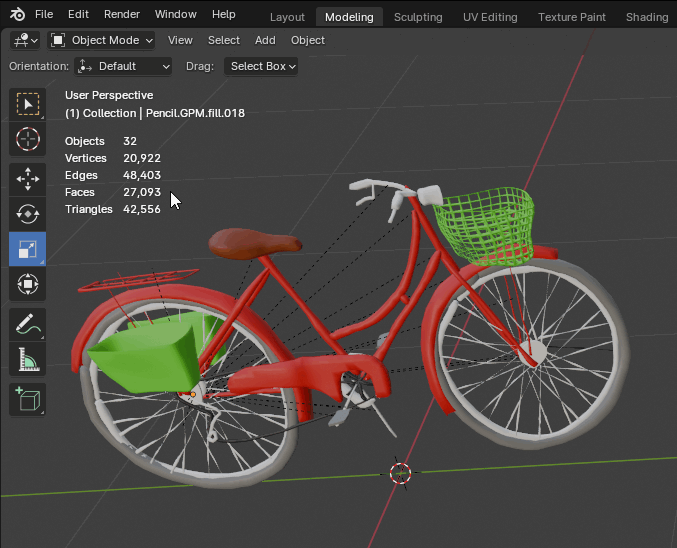
Проверить или переназначить материалы, желательно использовать один материал на один объект. Мульти-материал Revit не поймет (((
И тогда уже экспортировать, задав правильные оси для «главного фасада» и для направления вверх.

- Импортируем в Семейство Revit, назначаем категорию. При вставке нужно задать правильные единицы измерения! Это важно, так после вставки полученную геометрию нельзя будет масштабировать. Только перемещать или вращать.
- Материалы, окажутся в Диспетчере/Редакторе материалов, их можно переименовать, настроить шейдеры и пр.

К сожалению, присвоить параметры, кроме текстовых, такому семейству не получится. Печаль (((

Если захотите настроить детализацию или ещё что типа такого, можно сделать его вложенным в другое семейство, и там уже присвоить нужные параметры ему как вложенному.
Возможно для большей гибкости, не делать его одним куском, а импортировать частями, тогда вы получите большую гибкость в настройке такой сборки.
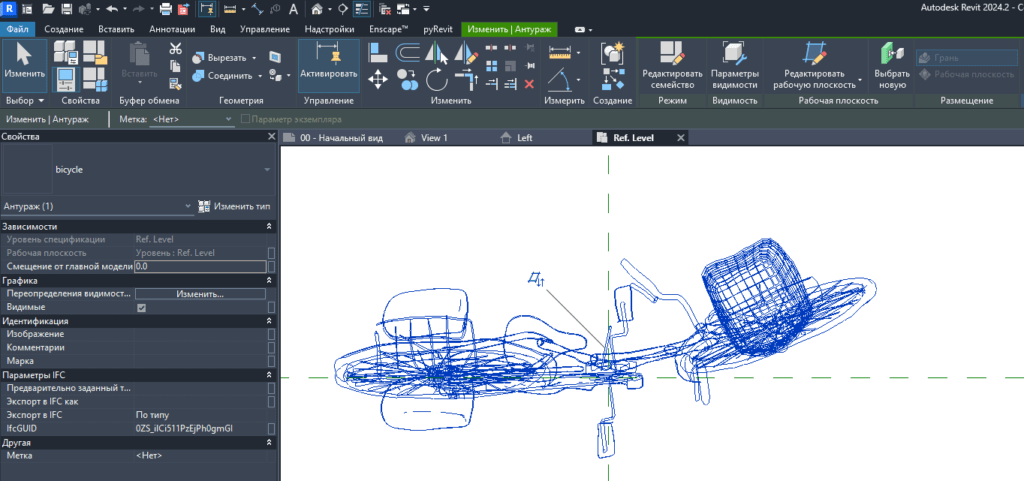
В результате получаем не тяжелое по графике, но «дубовое» по функционалу семейство )))

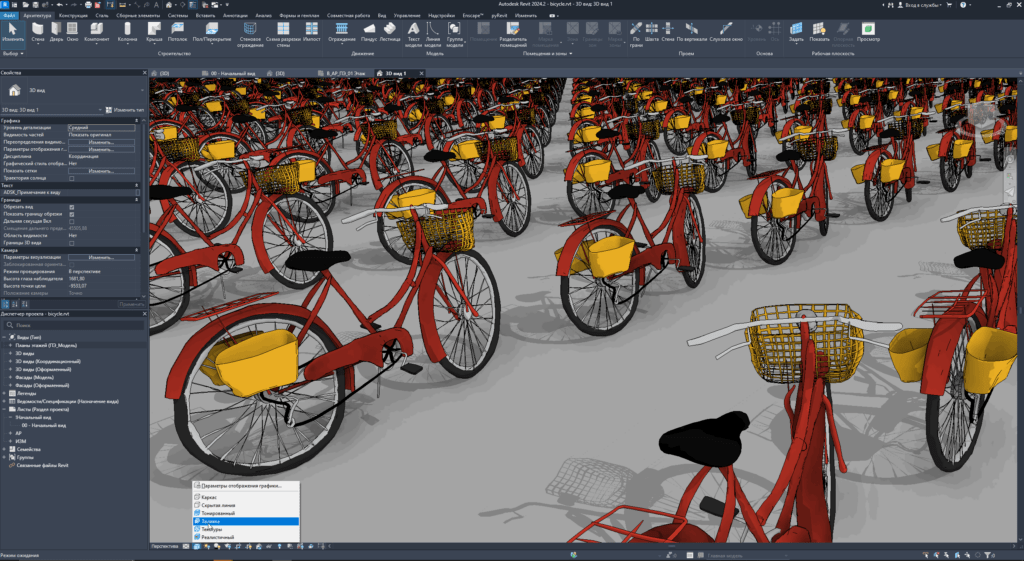
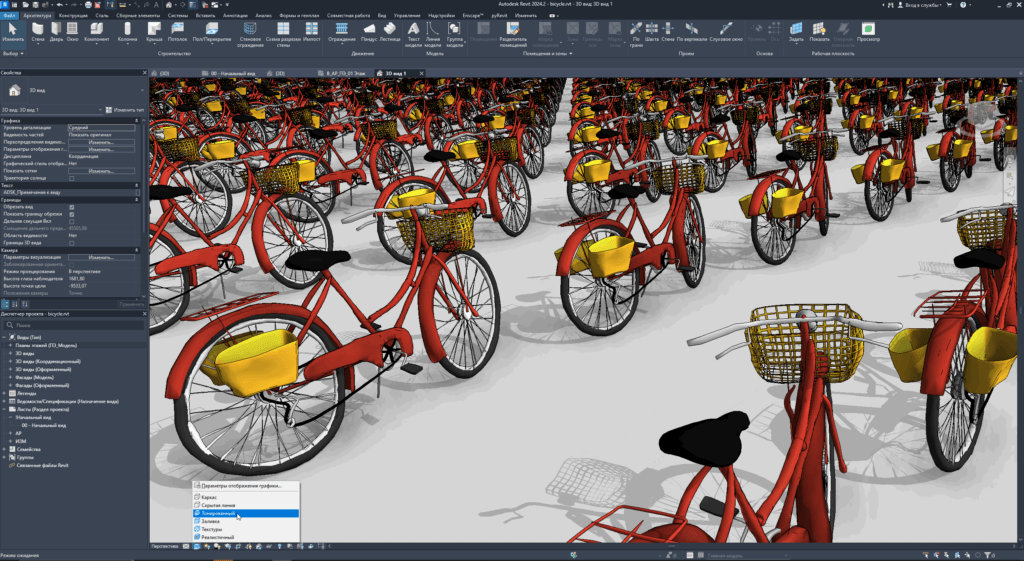
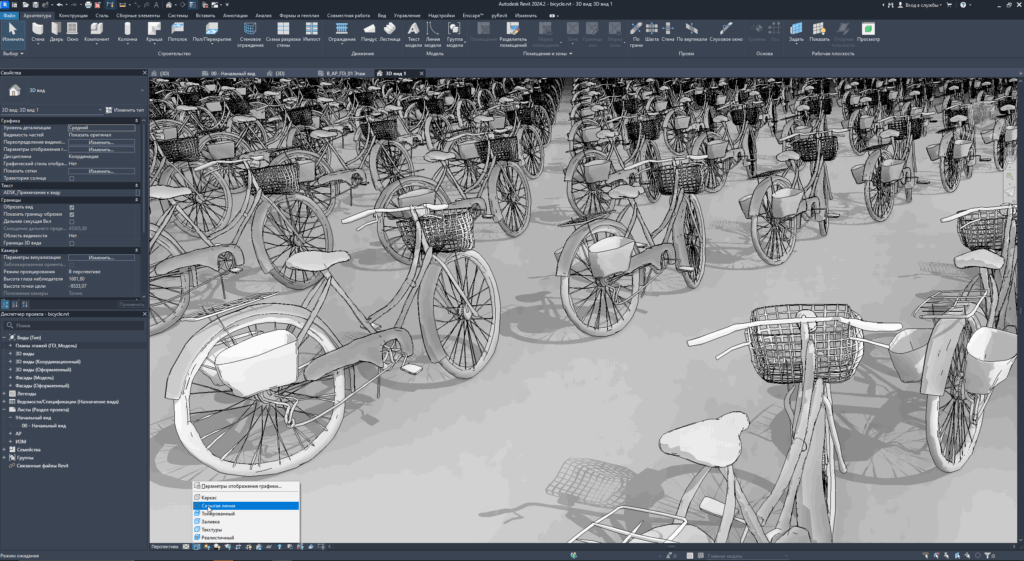
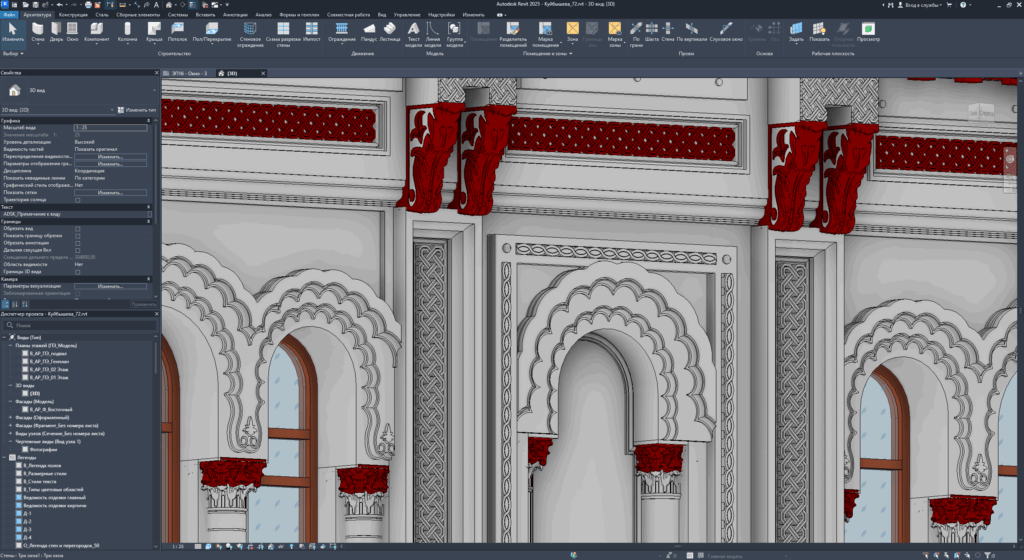
Если у Вас есть вопросы или советы, можем поговорить об этом на нашем форуме или в чате Телеграмм
Подробно о настройках отображения графики мы говорим на наших курсах: “AUTODESK REVIT. РАЗРАБОТКА АРХИТЕКТУРНОГО ПРОЕКТА” и “РАЗРАБОТКА И ОФОРМЛЕНИЕ ДОКУМЕНТАЦИИ РАЗДЕЛА “АР” В REVIT”
